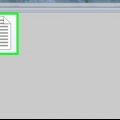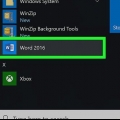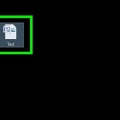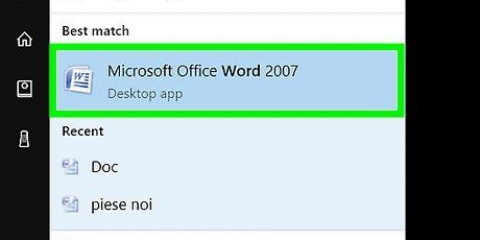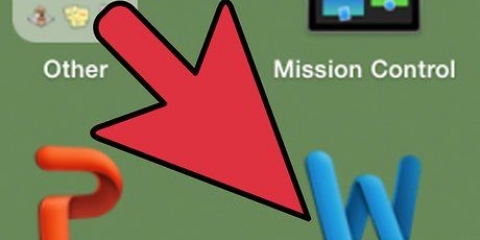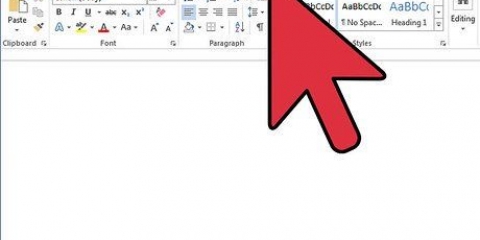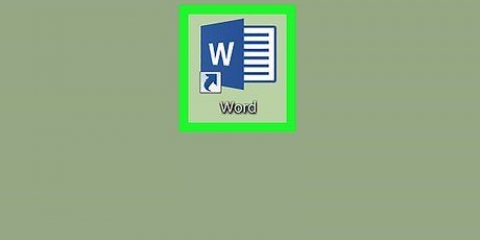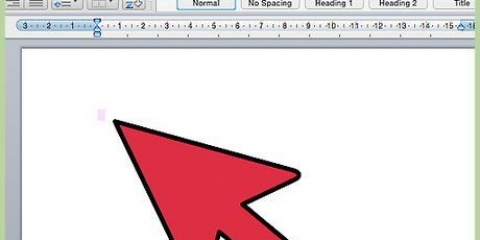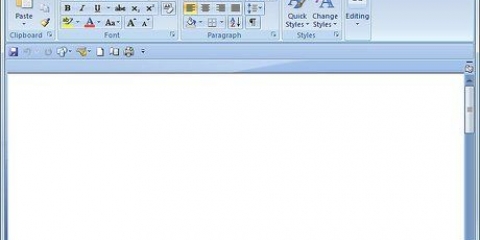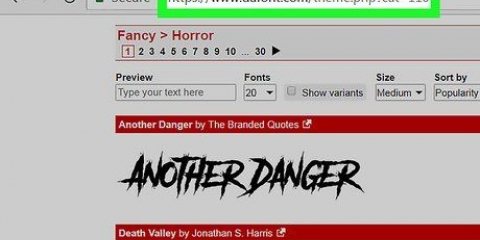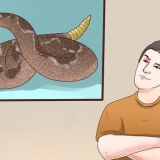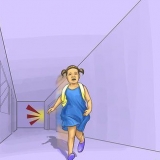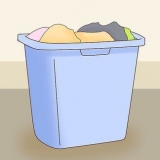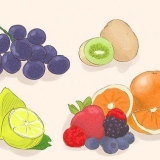Aggiungi un numero cerchiato a word
Questo tutorial ti insegnerà come aggiungere un numero cerchiato (noto anche come "lettere e numeri incorporati") a un documento di Word.
Passi

1. Apri Microsoft Word. In Windows, fare clic sul menu Windows e selezionare Microsoft Office, dopodiché Microsoft Word. Su un Mac, vedrai l`icona di Microsoft Word nel dock o sul launchpad.

2. Fare clic su Inserisci. Puoi vedere questa scheda nel menu principale.

3. Fare clic su Simbolo. Puoi trovarlo nel menu principale a destra.

4. Fare clic su Altri simboli...

5. Fare clic sul menu a discesa "Carattere". Questo si trova nella parte superiore della finestra.

6. Seleziona Arial Unicode MS.

7. Fare clic sul menu a discesa "Sottoinsieme". Si trova proprio accanto al menu "Carattere".

8. Seleziona Lettere e numeri incorporati.

9. Fare clic sul numero cerchiato che si desidera aggiungere.

10. Fare clic su Inserisci. Ora vedrai il numero cerchiato nel documento di Word.
Articoli sull'argomento "Aggiungi un numero cerchiato a word"
Condividi sui social network:
Simile
Popolare